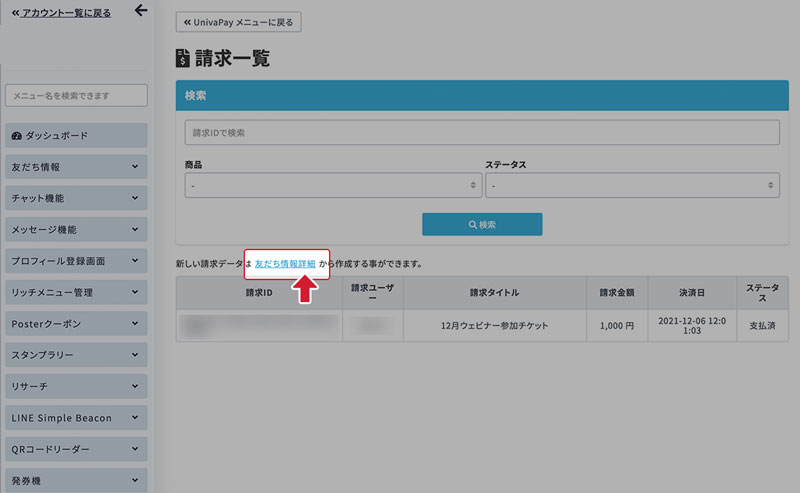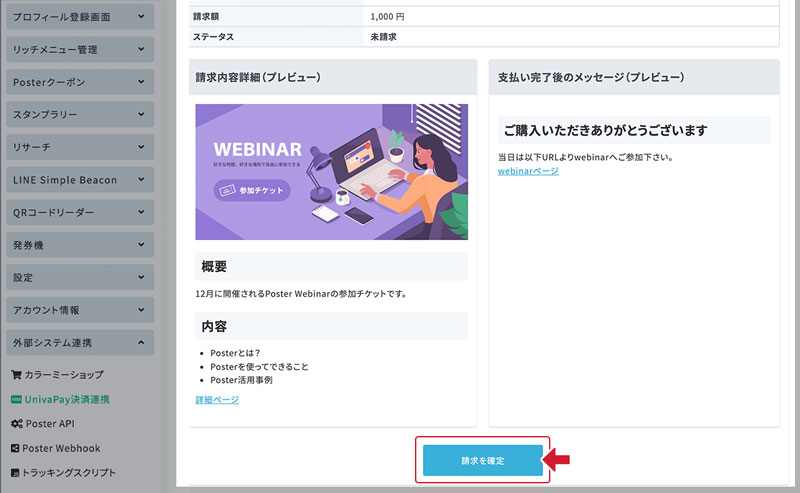特定ユーザーに支払いURLリンクを送る
送信ユーザーを指定して、UnivaPayの請求をする方法です。
-
1.UnivaPay決済連携画面に移動
左メニューから「外部システム連携」を開き、「 UnivaPay決済連携」を選択します。
-
2.請求一覧画面に移動
請求一覧を選択します。
-
3.友だち詳細画面に移動
一覧画面の上に友だち情報詳細 へのリンクがあるので、選択します。
-
4.友だちを選択
友だち情報画面に移動するので、請求データを作成したいユーザーを選択します。
-
5.新規請求データを作成
選択した友だちの詳細画面でスクロールし、「請求履歴」というタブを選択します。
リスト左下にある新規請求データを登録をクリックします。
-
6.請求データ作成
必要情報を入力して保存します。
- ①請求先ユーザー
請求先ユーザーのニックネームが表示されます。
- ②請求タイトル
請求タイトルを入力します。
- ③請求内容詳細
請求内容を入力します。
「マークダウン記法 」で任意の文章や画像を挿入することができます。
-
- ④支払い完了後の案内メッセージ
-
支払い完了後に表示される案内メッセージを入力します。
「マークダウン記法 」で任意の文章や画像を挿入することができます。 - ⑤請求額
請求額を入力します。
-
7.請求を確定
請求データを保存したら、請求を確定ボタンをクリックして進みます。
-
8.メッセージ送信
「 定型メッセージを送信する」にチェックを入れると、請求確定後に自動的に支払いリンクが付いたメッセージが送信されます。
請求を確定するボタンをクリックして確定します。
メッセージの内容を自分で作成したい場合は、「 定型メッセージを送信する」にチェックは入れずに、確定後に発行される支払いリンクを使ってメッセージを作成しましょう。
支払いURL付きメッセージの作成方法はこちら -
9.請求確定完了
請求確定が完了し、指定した送信先に支払いURLが付いたメッセージが自動送信されました。
-
10.端末でメッセージを確認
定型メッセージを受信した端末で、メッセージを実際に確認します。
届いたメッセージの「お支払いページ」ボタンをタップします。
-
12.支払い画面にアクセス
請求画面が表示されます。画面下の「お支払いを実行」ボタンで支払いを行うことができます。